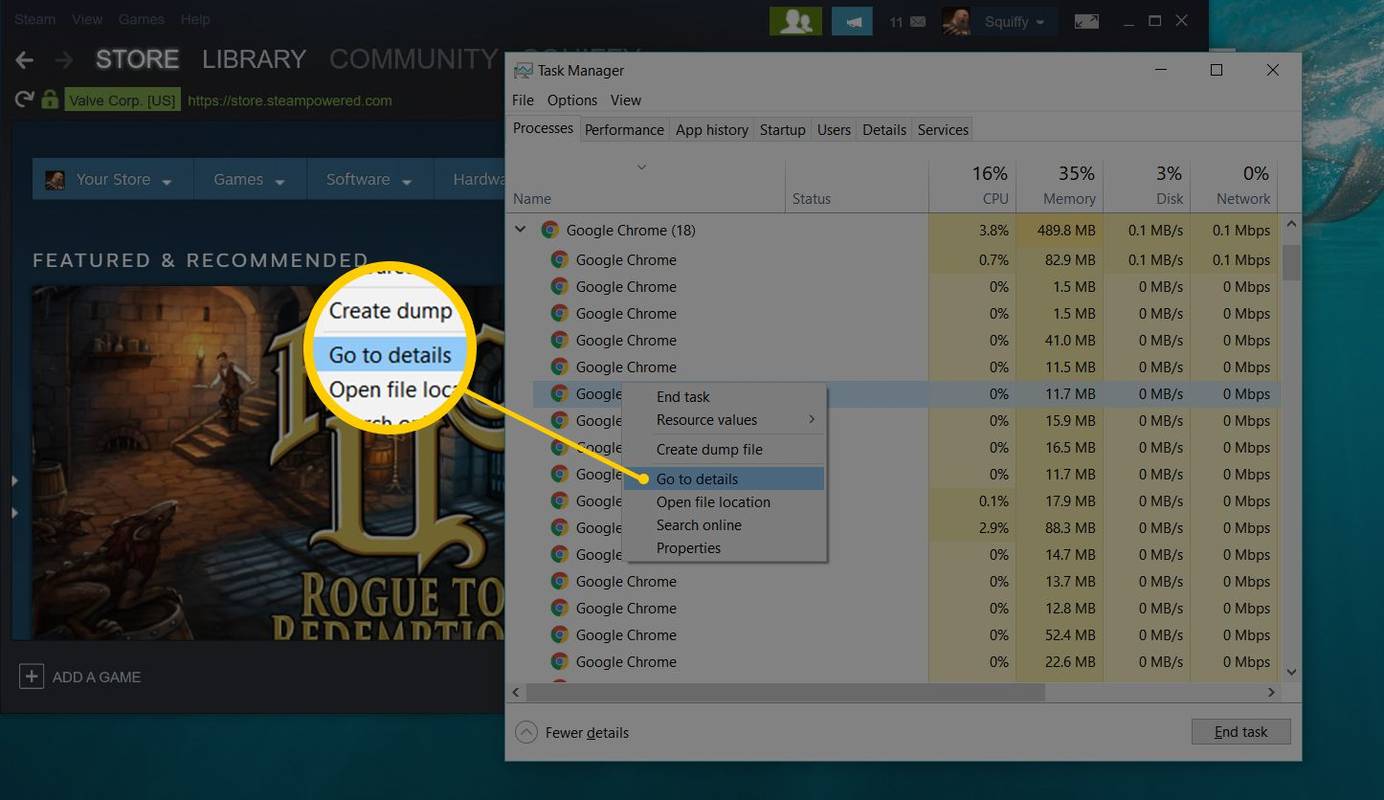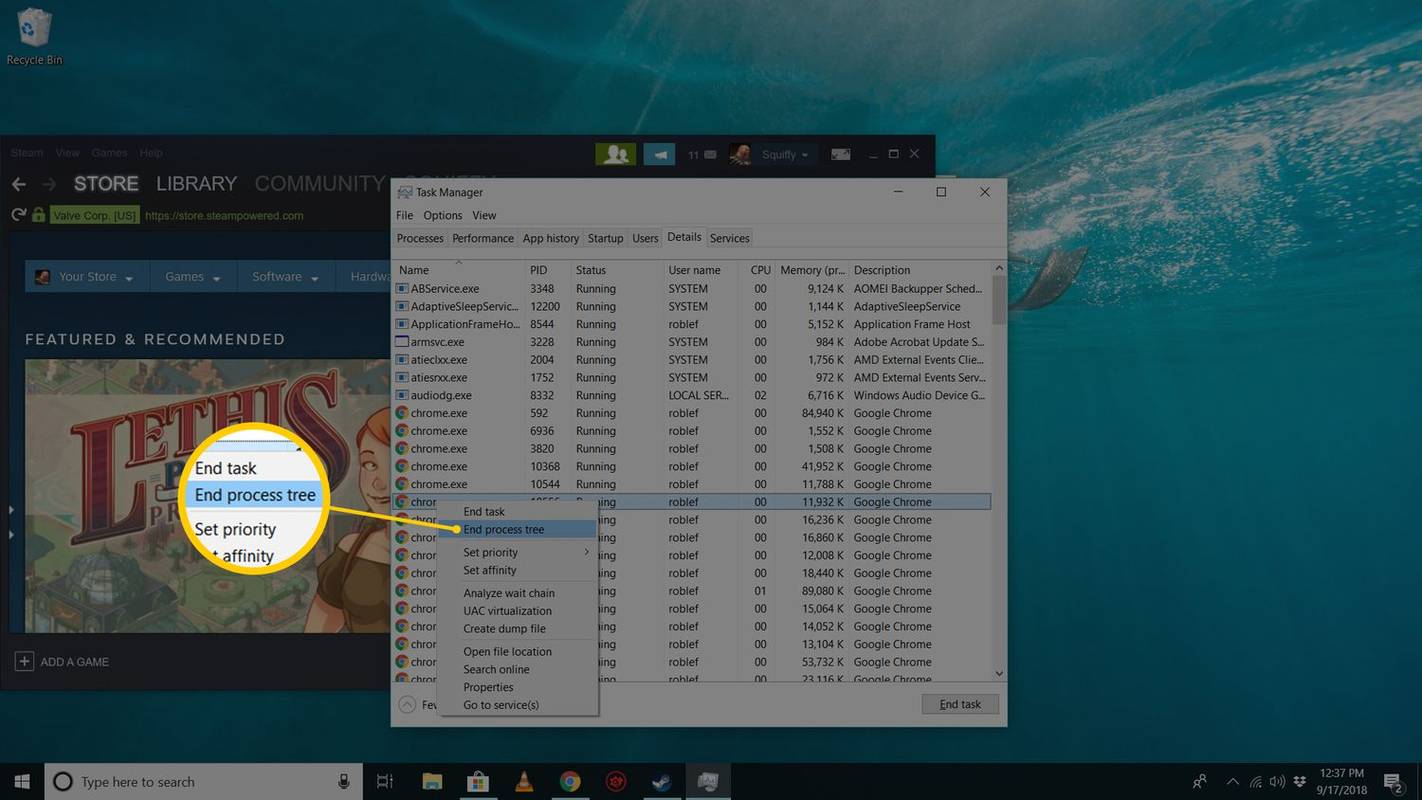Kada nors pabandyk uždarykite programą sistemoje Windows , bet pasirinkus tokį didelį X nepadeda?
Kartais jums pasiseks ir „Windows“ praneš, kad programa nereaguoja, ir suteiks jums tam tikrų parinkčiųUždarykite programąarbaBaigti dabar, o gal net irPalaukite, kol programa atsakys.
Kitais atvejais viskas, ką gausite, yra aNeatsakopranešimas programos pavadinimo juostoje ir pilka spalva visame ekrane, todėl tikrai aišku, kad programa niekur nevyksta greitai.
Blogiausia, kad kai kurios programos, kurios užšąla arba užsiblokuoja, tai daro taip, kad net jūsų Operacinė sistema negali aptikti ir informuoti apie tai, todėl jums kyla klausimas, ar turite problemų su pelės mygtukais ar jutikliniu ekranu.
Šiame straipsnyje pateiktos instrukcijos taikomos Windows 10, 8, 7, Vista ir XP. Atskiras instrukcijų dangtelis priverstinai uždaryti programas sistemoje „Windows 11“. .
Yra keli būdai, kaip priverstinai uždaryti programą sistemoje Windows:
Pabandykite uždaryti programą naudodami ALT + F4
Mažai žinomas, betlabaipatogus VISKAS + F4 spartusis klavišas užkulisiuose atlieka tą pačią programos uždarymo magiją, kurią spustelėjus ar palietus X programos lango viršuje dešinėje.
Štai kaip tai padaryti:
-
Iškelkite programą, kurią norite uždaryti, į pirmą planą bakstelėdami arba spustelėdami ją.
Jei kyla problemų tai darydami, pabandykite VISKAS + TAB ir eikite į atviras programas naudodami TAB raktas (laikyti VISKAS žemyn), kol pasieksite norimą programą (tada atleiskite abi).
-
Paspauskite ir palaikykite vieną iš VISKAS raktai.
-
Vis dar laikydami VISKAS klavišą žemyn, paspauskite F4 kartą.
-
Atleiskite abu raktus.
kaip duetuoti ką nors on tiktok
Labai svarbu atlikti 1 veiksmą. Jei pasirenkama kita programa arba programa,taiprograma ar programa, kuri yra sufokusuota ir bus uždaryta. Jei nepasirinkta jokia programa,Patys Windowsišsijungs, nors turėsite galimybę jį atšaukti prieš tai įvykstant (todėl nepraleiskite VISKAS + F4 gudrybė, bijant išjungti kompiuterį).
Taip pat svarbu paliesti VISKAS raktas tik vieną kartą. Jei laikysite nuspaudę, kiekvienai programai užsidarius, užsidarys ir kita, kuri bus sufokusuota. Tai tęsis tol, kol visos programos bus išjungtos, ir galiausiai būsite paraginti išjungti „Windows“. Taigi, tik vieną kartą bakstelėkite klavišą ALT, kad išeitumėte iš vienos programos ar programos, kuri nebus uždaryta.
Nes VISKAS + F4 yra identiškas naudojimui X norint uždaryti atidarytą programą, šis priverstinio programos išjungimo būdas yra naudingas tik tuo atveju, jei atitinkama programa veikia tam tikru mastu, ir jis neveiks norint uždaryti jokių kitų procesų, kuriuos ši programa „pagimdė“ bet kuriuo metu, nes prasidėjo.
Be to, žinoti šį priverstinio išjungimo metodą gali būti ypač naudinga, jei išsikrovė belaidės pelės baterijos, jutiklinio ekrano ar jutiklinės dalies tvarkyklės šiuo metu labai apsunkina jūsų gyvenimą arba kai kuri kita į pelę panaši navigacija neveikia. turėtų.
Vis dėlto VISKAS + F4 Pabandyti užtrunka vos sekundę, o įgyvendinimas yra daug lengviau nei toliau pateiktos sudėtingesnės idėjos, todėl labai rekomenduojame tai išbandyti pirmiausia, nesvarbu, koks, jūsų manymu, gali būti problemos šaltinis.
Naudokite Task Manager, kad priverstinai uždarytumėte programą
Darant prielaidą VISKAS + F4 nepadarė triuko,nuoširdžiaipriversti nereaguojančią programą uždaryti, nesvarbu, kokia programa yra, geriausia padaryti naudojant Užduočių tvarkyklė .
Štai kaip:
-
Atidarykite užduočių tvarkyklę naudodami CTRL + SHIFT + ESC spartusis klavišas.
Jei tai neveikia arba neturite prieigos prie klaviatūros, dešiniuoju pelės mygtuku spustelėkite arba bakstelėkite ir palaikykite darbalaukio užduočių juostoje ir pasirinkite Užduočių tvarkyklė arba Paleiskite užduočių tvarkyklę (atsižvelgiant į jūsų „Windows“ versiją) iš pasirodžiusio išskleidžiamojo meniu.
-
Tada norite rasti programą arba programą, kurią norite uždaryti, ir gauti užduočių tvarkytuvę, kuri nukreiptų jus į faktinį procesą, kuris ją palaiko.
Tai skamba šiek tiek sunkiai, bet taip nėra. Tiksli informacija skiriasi priklausomai nuo jūsų „Windows“ versija , nors.
Windows 10 ir 8 : raskite programą, kurią norite priverstinai uždaryti Procesai skirtukas, nurodytas vardas stulpelyje ir tikriausiai po Programėlės Antraštė. Suradę dešiniuoju pelės mygtuku spustelėkite arba bakstelėkite ir palaikykite ir pasirinkite Eikite į išsamią informaciją .
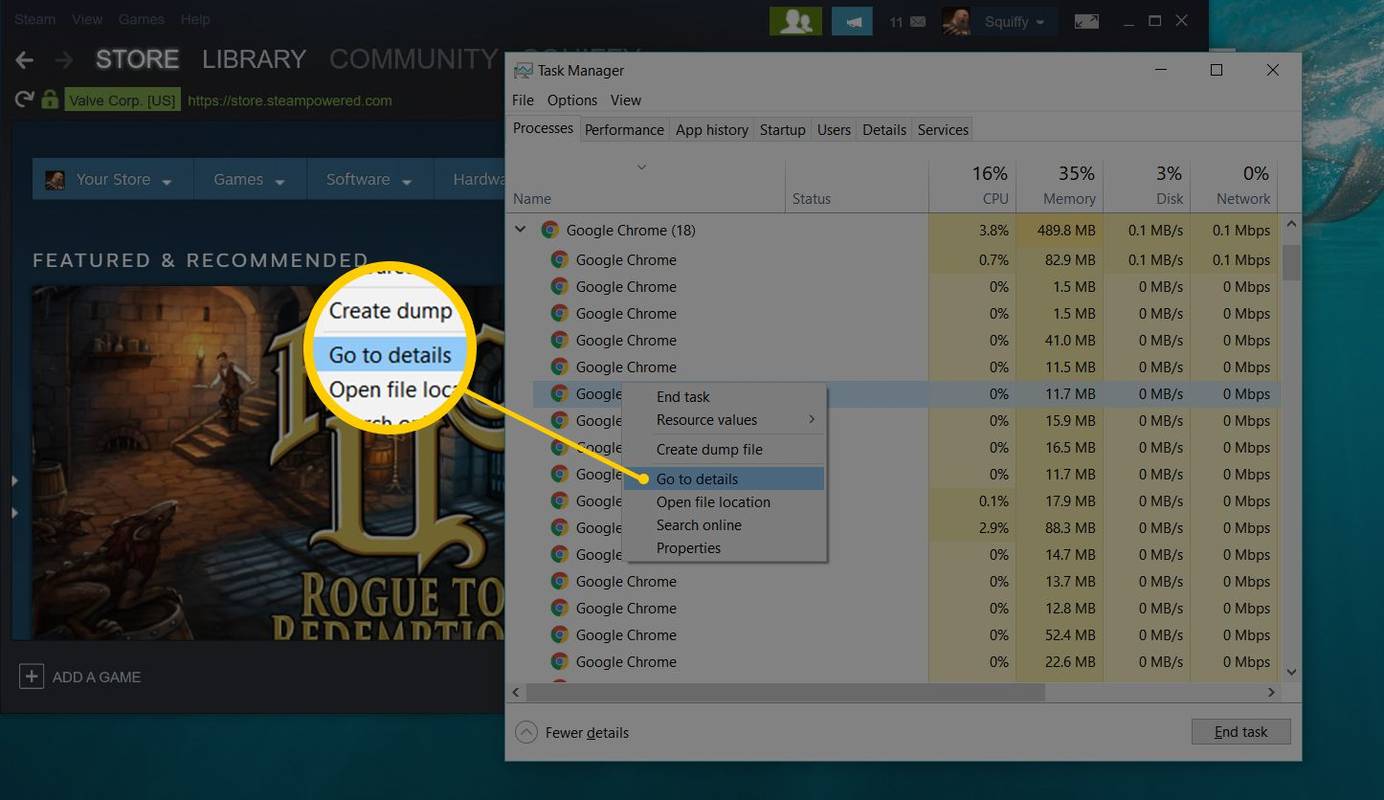
Jei nematoteProcesaiUžduočių tvarkyklė gali būti atidaryta ne visame rodinyje. Pasirinkite Daugiau informacijos užduočių tvarkyklės lango apačioje.
Windows 7, Vista ir XP : Raskite programą, kurios ieškote Programos skirtuką. Dešiniuoju pelės mygtuku spustelėkite jį, tada spustelėkite Eikite į procesą .
Jums gali kilti pagunda paprasčiausiai Baigti užduotį tiesiai iš to iškylančiojo meniu, bet ne. Nors kai kurioms programoms tai gali būti visiškai tinkama, tai „ilgas kelias“, kaip čia aprašome, yra daug veiksmingesnis būdas priversti išeiti iš programos (daugiau apie tai toliau).
-
Dešiniuoju pelės mygtuku spustelėkite arba palieskite ir palaikykite paryškintą elementą, kurį matote, ir pasirinkite Proceso pabaigos medis .
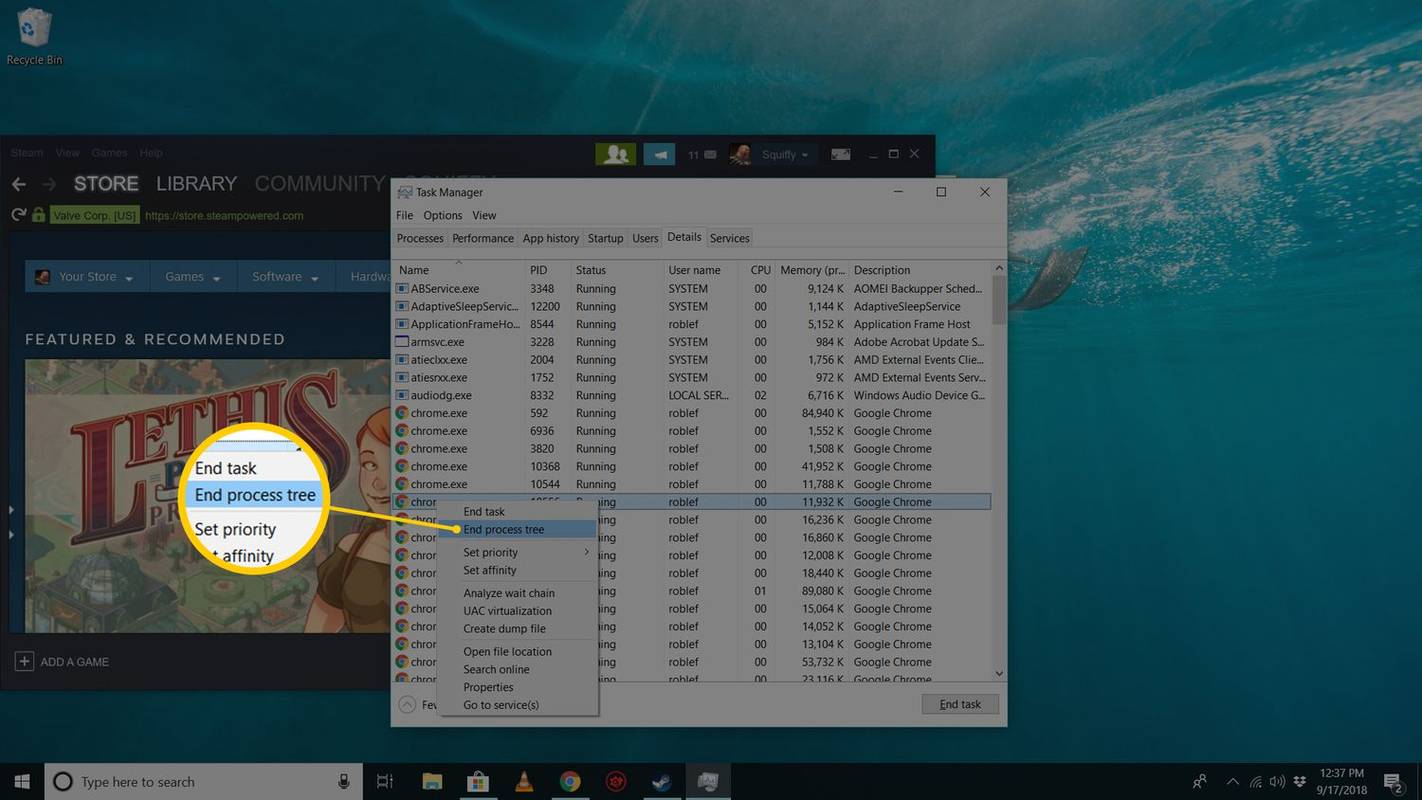
Jūs turėtumėte būti Detalės skirtuką, jei naudojate „Windows 10“ arba „Windows 8“, arba Procesai skirtuką, jei naudojate senesnę „Windows“ versiją.
-
Spustelėkite arba bakstelėkite Proceso pabaigos medis pasirodžiusiame įspėjime. Pavyzdžiui, „Windows 10“ šis įspėjimas atrodo taip:
|_+_|Tai yra geras dalykas – tai reiškia, kad ne tik šią atskirą programą norite uždarytiiš tikrųjų arti, tai reiškia, kad „Windows“ taip pat nutrauks visus procesus, kuriekadpradėta programa, kurios tikriausiai taip pat yra užkabintos, bet daug sunkiau susekti pačiam.
-
Uždarykite užduočių tvarkytuvę.
Viskas! Programa turėjo užsidaryti iš karto, bet tai gali užtrukti kelias sekundes, jei prie užšaldytos programos buvo prijungta daug antrinių procesų arba programa naudojo daug sistemos atminties.
Matyti? Lengva kaip pyragas... nebent jis neveikė arba negalite atidaryti užduočių tvarkyklės. Čia yra dar keletas idėjų, jei užduočių tvarkyklė nepadarė triuko:
Supainiokite programą! („Windows“ raginama įsitraukti ir padėti)
Tikriausiai tai nėra patarimas, kurį matėte kitur, todėl paaiškinkime.
Kai kuriais atvejais iš tikrųjų galite šiek tiek nustumti probleminę programą nuo uolos, taip sakant, nustumti ją į visiškai sustingusią būseną ir išsiųsti pranešimą „Windows“, kad ji tikriausiai turėtų būti nutraukta.
Norėdami tai padaryti, programoje atlikite tiek „daiktų“, kiek galite sugalvoti, net jei jie nieko nedaro, nes programa stringa. Pavyzdžiui, vėl ir vėl spustelėkite meniu elementus, vilkite elementus, atidarykite ir uždarykite laukus, pabandykite išeiti pusšimtį kartų – ką tik norite, tol, kol tai darote programoje, kurią tikitės priverstinai išeiti.
Darant prielaidą, kad tai veikia, gausite langą su a[programos pavadinimas] neatsakoantraštė, paprastai su tokiomis parinktimis kaipIeškokite sprendimo ir paleiskite programą iš naujo,Uždarykite programą,Palaukite, kol programa atsakys, arbaBaigti dabar(senesnėse „Windows“ versijose).
Bakstelėkite arba spustelėkite Uždarykite programą arba Baigti dabar daryti tik tai.
Vykdykite komandą TASKKILL, kad... Nužudytumėte užduotį!
Turime paskutinę gudrybę priversti išeiti iš programos, bet tai pažangi. Ypatingas komandą sistemoje „Windows“, vadinamaTaskkill, atlieka būtent tai – visiškai užmuša jūsų nurodytą užduotį iš komandinės eilutės .
Šis triukas puikiai tinka vienoje iš tų, tikimės, retų situacijų, kai tam tikra kenkėjiška programa sutrukdė jūsų kompiuteriui normaliai veikti ir jūs vis tiek turite prieigą prie Komandinė eilutė , ir žinote programos, kurią norite „nužudyti“, failo pavadinimą.
Štai kaip tai padaryti:
-
Atidarykite komandų eilutę . Paprastai nereikia atidaryti padidintos komandų eilutės ir tinka bet koks metodas, kurį naudojate jai atidaryti.
Įprastas būdas atidaryti komandų eilutę visose „Windows“ versijose, net ir Saugus režimas , yra perBėk: atidarykite jį naudodami LAIMĖK + R spartųjį klavišą ir tada paleiskite cmd .
-
Vykdykite komandą Taskkill taip:
|_+_|...pakeičiantfailo pavadinimas.exebet kokiu failo pavadinimu, kurį naudoja programa, kurią norite uždaryti. The /t parinktis užtikrina, kad visi antriniai procesai taip pat būtų uždaryti, ir /f parinktis priverstinai nutraukia procesą.
Jei labai retais atvejais, kai jūsnedarykžinokite failo pavadinimą, betdarytiJei žinote PID (proceso ID), vietoj to galite atlikti „taskkill“ taip:
|_+_|...pakeičiant, žinoma,apdorotassu tikruoju programos, kurią norite priverstinai uždaryti, PID. Veikiančios programos PID lengviausia rasti užduočių tvarkytuvėje.
-
Programa arba programa, kurią priverstinai uždarote naudodami „taskkill“, turėtų nedelsiant baigtis, o komandų eilutėje turėtumėte pamatyti vieną iš šių atsakymų:
|_+_|Jei gausite anKLAIDAatsakymas, kuriame sakoma, kad procesas buvonerastas, patikrinkite, ar failo pavadinimas arba PID, kurį naudojote su komanda Taskkill, buvo įvestas teisingai.
Pirmasis atsakyme nurodytas PID yra programos, kurią uždarote, PID, o antrasis paprastai yra skirtasexplorer.exe, programa, kuri paleidžia darbalaukį, meniu Pradėti ir kitus pagrindinius „Windows“ vartotojo sąsajos elementus.
-
Jei net „taskkill“ neveikia, jums belieka tai padaryti iš naujo paleiskite kompiuterį , iš esmės priverstinis kiekvienos veikiančios programos uždarymas... įskaitant pačią Windows, deja.
Kaip priverstinai išjungti programas ne „Windows“ įrenginiuose
Programinės įrangos programos ir programos kartais nustoja reaguoti ir neužsidaro „Apple“, „Linux“ ir kitose operacinėse sistemose bei įrenginiuose. Tai tikrai nėra išskirtinė „Windows“ įrenginių problema.
Jei naudojate „Mac“, priverstinį išjungimą geriausia atlikti naudojant doką arba per Priversti išeiti parinktį iš Apple meniu. Taip pat galite paspausti komandą + Parinktis + Pabegti klavišų kombinacija, kad būtų parodytas langas „Force Quit Applications“.
„Linux“ sistemojexkillkomanda yra labai paprastas būdas priverstinai uždaryti programą. Atidarykite terminalo langą, įveskite jį ir spustelėkite atidarytą programą, kad ją nužudytumėte. Daugiau apie tai rasite mūsų „Linux“ terminalo komandų, kurios sužavės jūsų pasaulį, sąraše.
„Chrome“ OS atidarykite užduočių tvarkytuvę naudodami SHIFT + ESC tada pasirinkite programą, kurią norite nutraukti, tada Baigti procesą mygtuką.
Norėdami priverstinai uždaryti programą iPad ir iPhone įrenginiuose, du kartus paspauskite pradžios mygtuką, suraskite programą, kurią norite uždaryti, ir perbraukite jaaukštyntarsi išmestumėte jį tiesiai nuo įrenginio.
„Android“ įrenginiuose vyksta panašus procesas: braukite aukštyn iš ekrano apačios, o tada braukite nereaguojančią programėlę dar toliau nuo ekrano. Arba kai kuriuose „Android“ įrenginiuose bakstelėkite kvadratinį kelių užduočių atlikimo mygtuką, suraskite programą, kuri nereaguoja, ir išmeskite ją iš ekrano... į kairę arba į dešinę.
DUK- Kaip greitai uždaryti langus naudojant sparčiuosius klavišus?
Tu gali uždarykite langus naudodami nuorodą Viskas + Tarpo klavišas + C . Paspauskite ir palaikykite Viskas klavišą, tada paspauskite Tarpo klavišas kad būtų rodomas dešiniuoju pelės klavišu esantis kontekstinis meniu programos lango viršuje. Atleiskite abu klavišus ir paspauskite C .
- Kas yra „Windows“ išjungimo komanda?
Norėdami išjungti, iš naujo paleisti kompiuterį arba užmigdyti, naudokite „Windows“ išjungimo komandą. Jūs netgi galite išjungti arba iš naujo paleisti kompiuterį nuotoliniu būdu per tinklą.
- Kaip išjungti paleisties programas sistemoje „Windows“?
Norėdami išjungti paleisties programas sistemoje Windows , eikite į Nustatymai > Programėlės > Pradėti . Perjunkite atskiras programas, kad suaktyvintumėte arba išjungtumėte jų paleidimo būseną, tada iš naujo paleiskite kompiuterį.
- Kaip greitai uždaryti žiniatinklio naršyklę?
Į greitai uždarykite interneto naršyklę kompiuteryje, naudokite Viskas + F4 trumpesnis kelias. „Mac“ kompiuteryje naudokite Cmd + H norėdami paslėpti visus aktyvius naršyklės langus, arba Cmd + K išeiti iš programos.